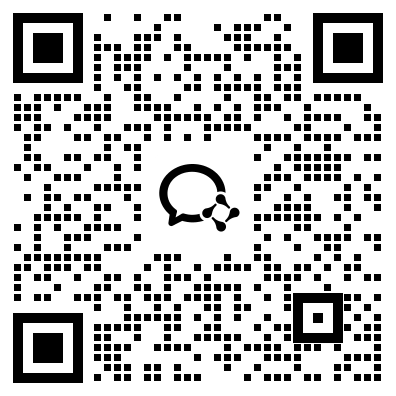| 复杂报表版本 |
|---|
| since 8.2.0 |
本示例通过销售人员mark录入费用,财务人员echo审核,完成简单的费用审核流程,具体流程图如下:
具体设计步骤依次为:设计上报模版、添加上报流程、建立上报任务、任务流转。流程图如下:
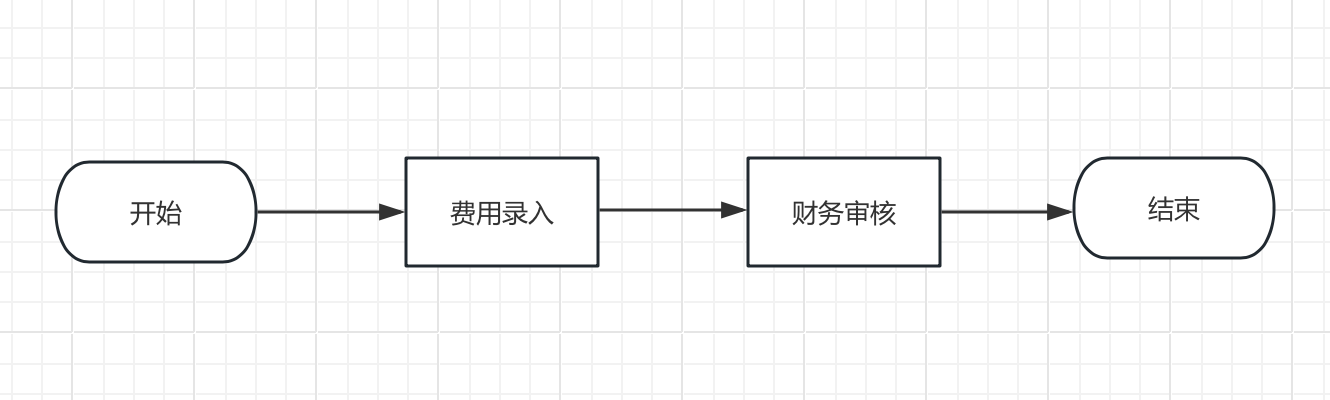
示例流程中有两个节点,销售人员mark录入费用,需要设计费用录入模版,用于mark录入费用;财务人员echo审核,需要设计mark录入的费用预览模版。
打开报表设计器,报表设计如下:
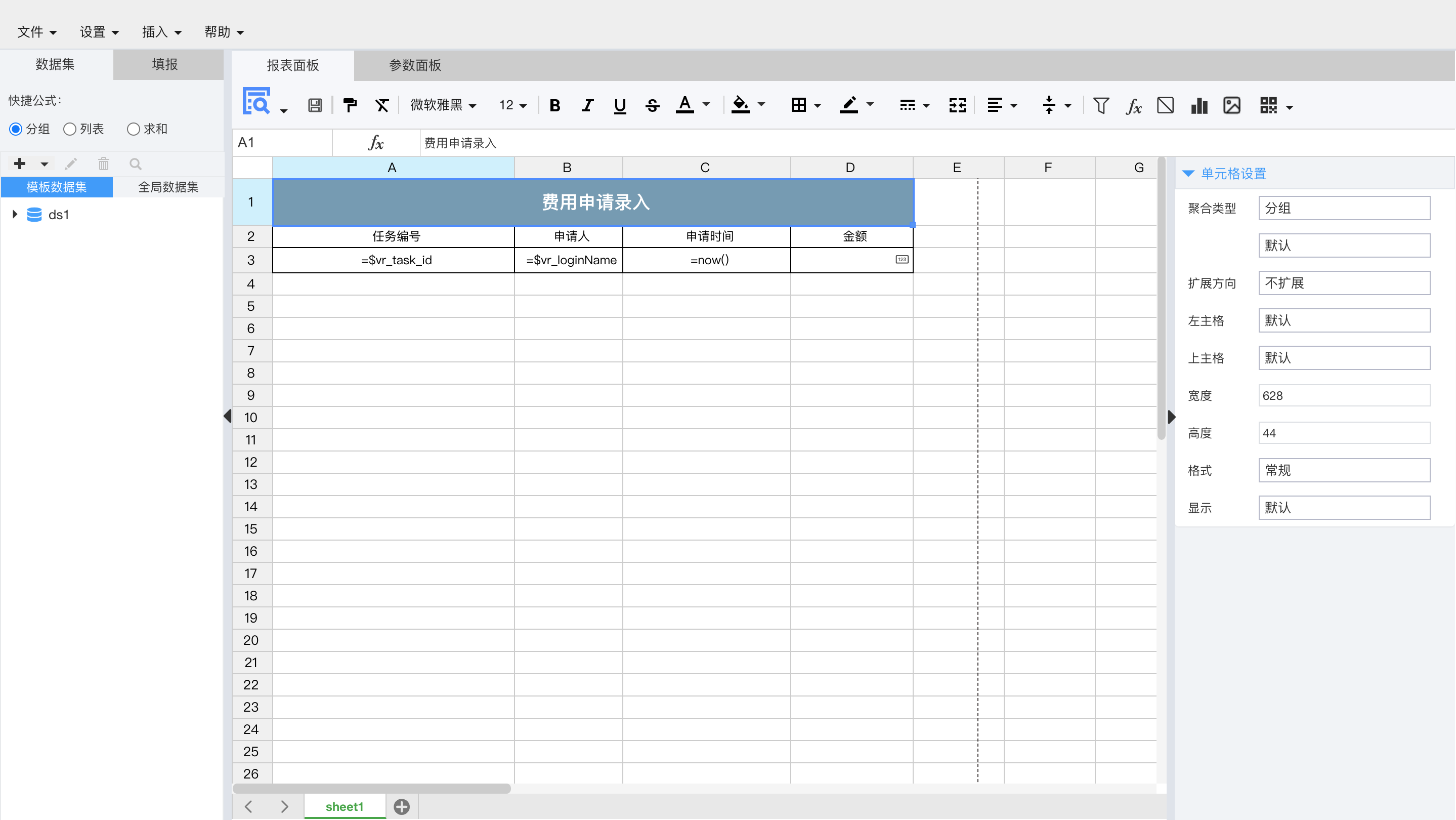
设计步骤如下:
1)新建数据集ds1,SQL为:「SELECT * FROM 费用申请表 where task_id = '${vr_task_id}'」
其中参数「vr_task_id」为数据上报系统参数,获取当前上报id,详见: 系统参数
2)报表设计
| 单元格 | 设置 |
|---|---|
| A1~D2 | 依次输入标题:费用申请录入、任务编号、申请人、申请时间、金额 |
| A3 | 输入公式:$vr_task_id,获取系统参数任务编号 |
| B3 | 输入公式:$vr_loginName,获取系统参数当前登录用户名 |
| C3 | 输入公式:now(),获取当前时间 |
| D3 | 左侧填报面板,拖入「数字控件」 |
3)填报设置
依次点击菜单,「设置」、「填报设置」,填报设置如下图所示:
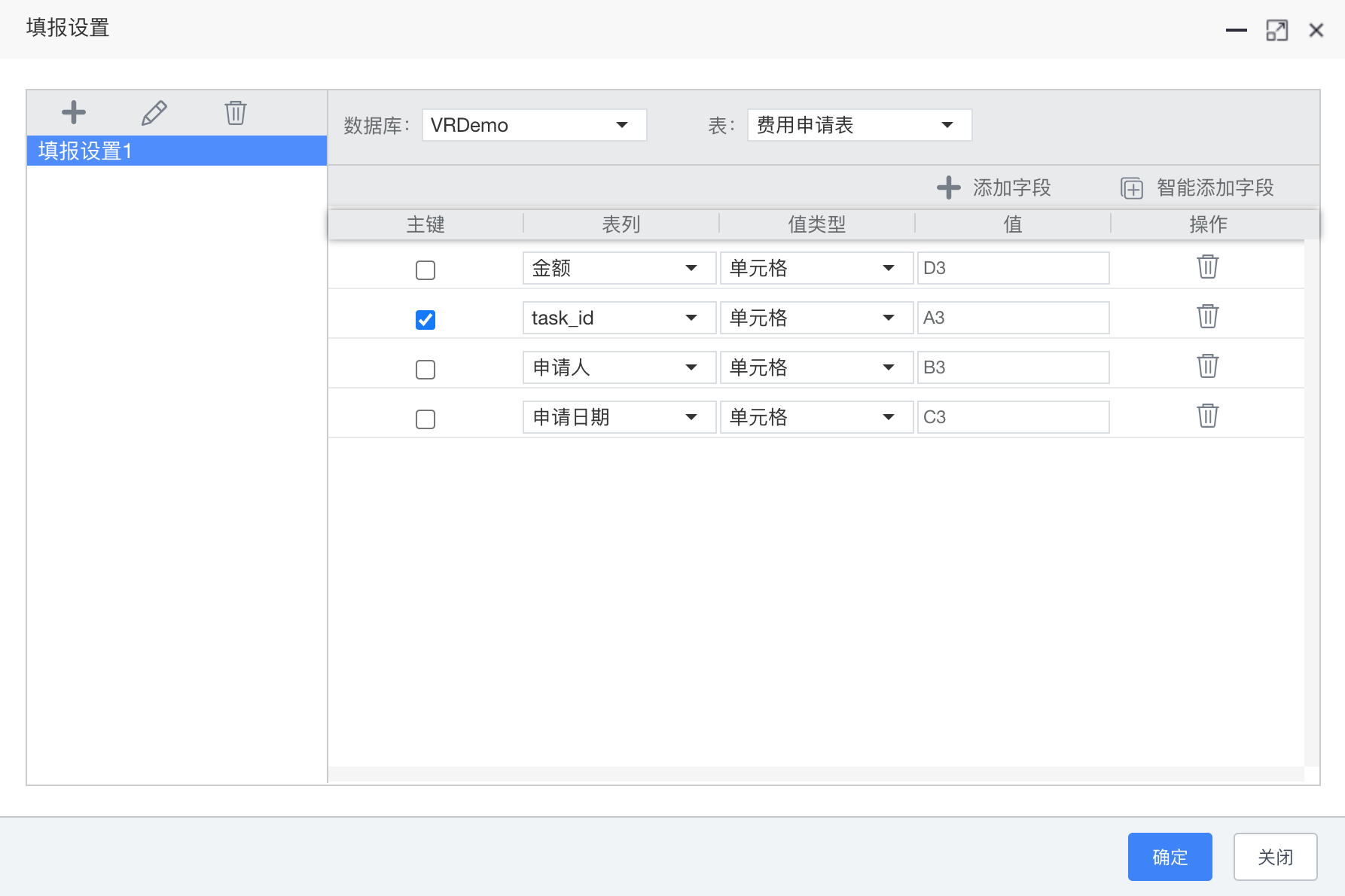
点击「保存」,录入模版名称为「费用录入」,完成费用录入模版设置。
打开报表设计器,报表设计如下:
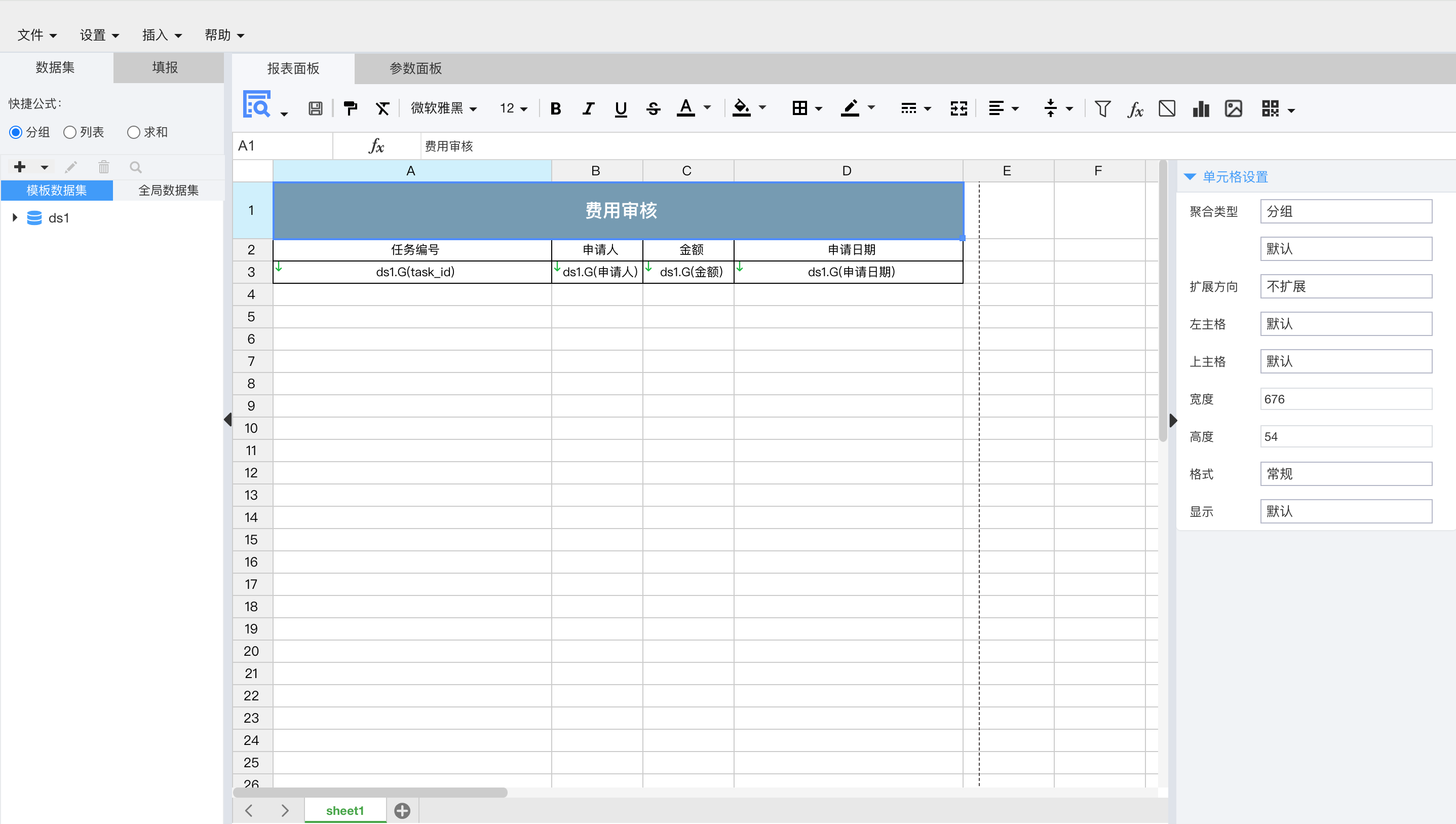
设计步骤如下:
1)新建数据集ds1,SQL为:「SELECT * FROM 费用申请表 where task_id = '${vr_task_id}'」
其中参数「vr_task_id」为数据上报系统参数,获取当前上报id,详见: 系统参数
2)报表设计
| 单元格 | 设置 |
|---|---|
| A1~D2 | 依次输入标题:费用申请录入、任务编号、申请人、金额、申请时间 |
| A3~D3 | 依次拖入字段:task_id、申请人、金额、申请时间 |
点击「保存」,录入模版名称为「财务审核」,完成财务审核模版设置。
依次点击左侧菜单「工作台」、「数据上报」、「流程管理」,点击「新建」,数据流程名称「费用报销流程」,建立节点1,如下图所示:
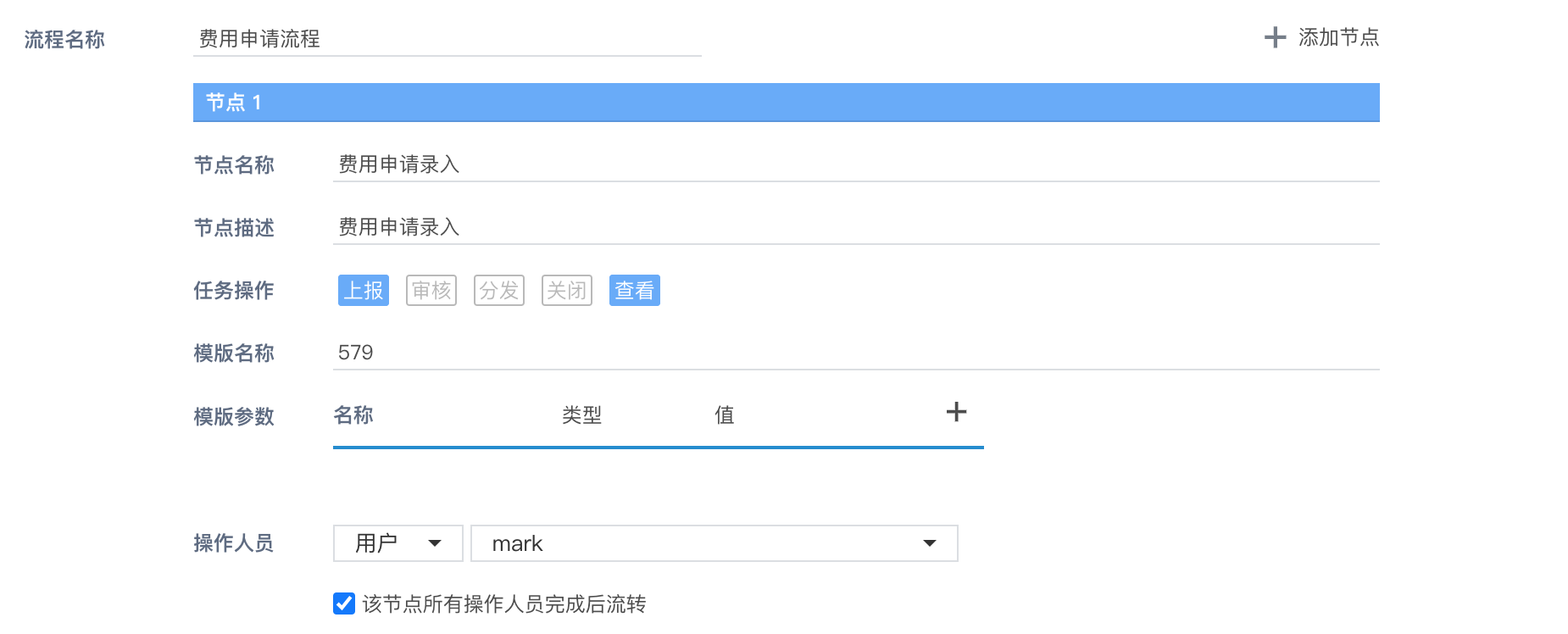
1)输入节点名称和描述为费用申请录入。
2)任务操作选择「上报」、「查看」。
3)模版选择「费用录入」模版。
4)操作人员选择「用户」、「mark」。
点击右上角「添加节点」,完成节点2创建,如下图所示:
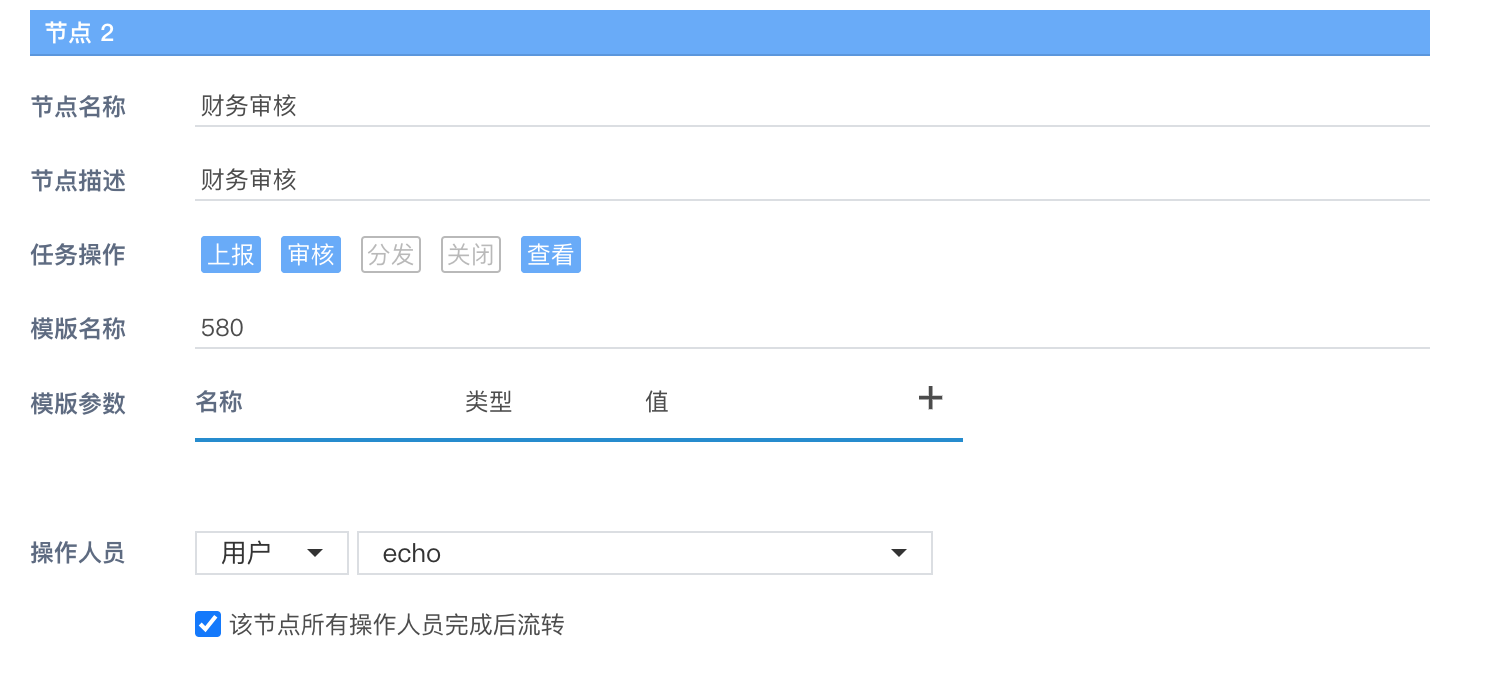
1)输入节点名称和描述为财务审核。
2)任务操作选择「上报」、「查看」。
3)模版选择「财务审核」模版。
5)操作人员选择「用户」、「echo」。
点击保存,完成上报流程创建。
依次点击左侧菜单「工作台」、「数据上报」、「任务管理」,点击「新建」,如下图所示:

任务名称输入:费用申请,流程选择:费用申请流程。
mark登录,完成费用申请录入。用户名:mark,密码:123456。登录后,依次点击「工作台」、「数据上报」、「上报任务」,可以查看当前需要上报的任务。点击「查看」,可以查看当前任务审批链,如下图所示:
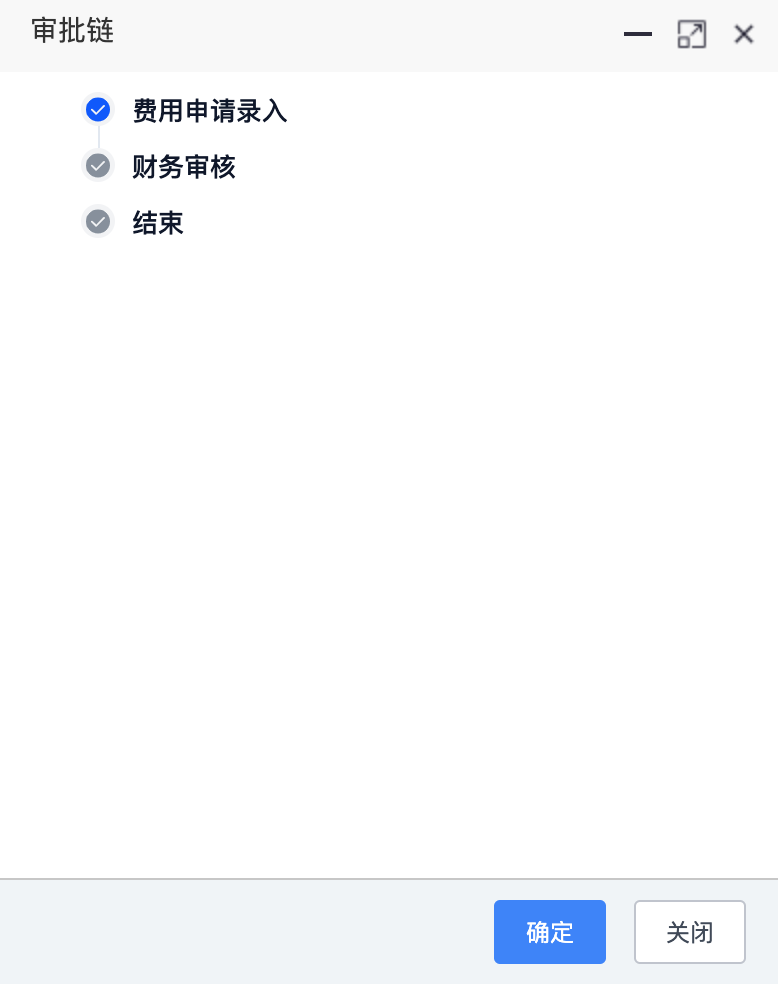
注:如果登录后,没有数据上报菜单,需要管理员开通菜单权限。
点击任务右侧按钮「上报」,进入上报页面,输入上报信息,点击上侧「上报」按钮,完成数据上报,如下图所示:
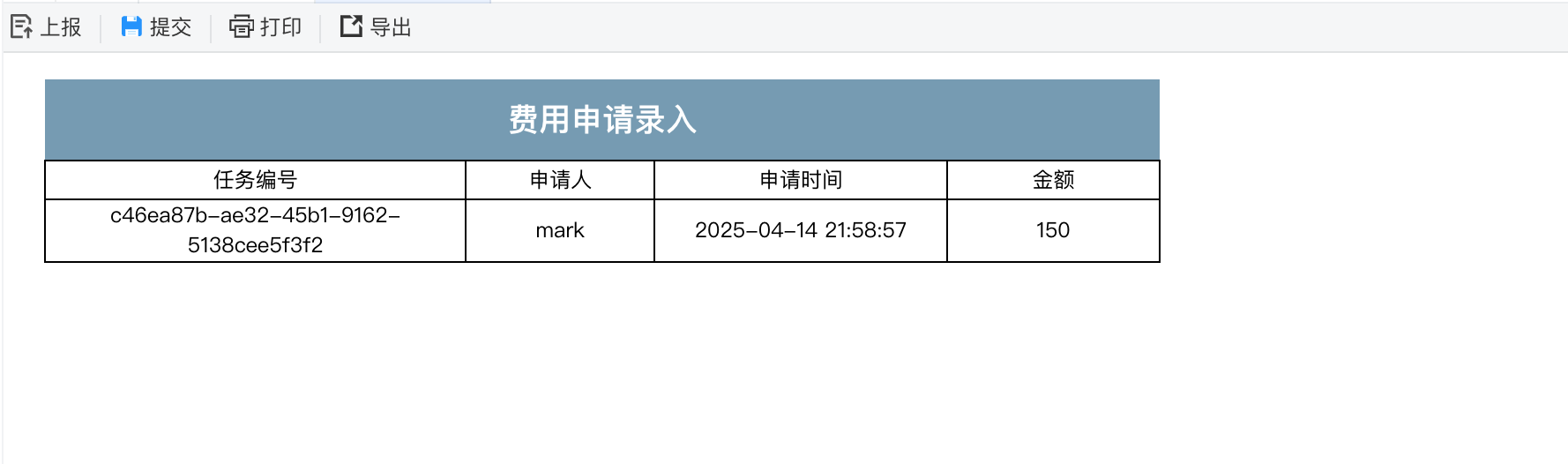
财务人员echo登录,完成费用审核。用户名:echo,密码:123456。登录后,依次点击「工作台」、「数据上报」、「上报任务」,可以查看当前需要上报的任务。点击「查看」,可以查看当前任务审批链,如下图所示:
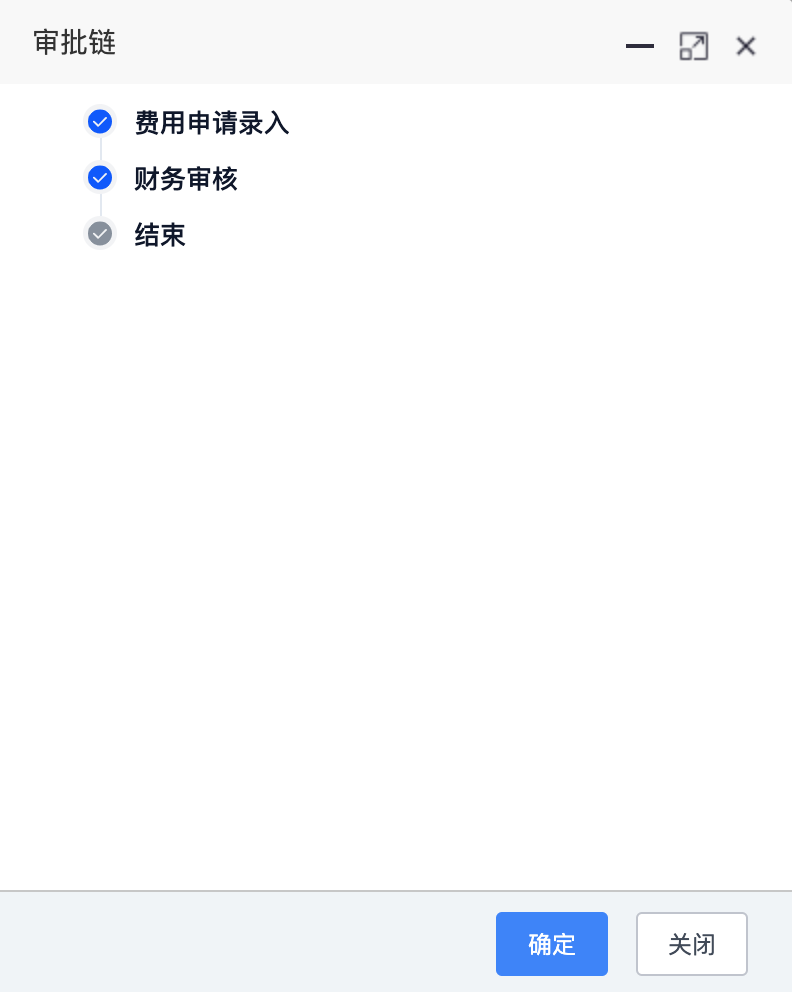
注:如果登录后,没有数据上报菜单,需要管理员开通菜单权限。
点击任务右侧按钮「审核」,进入审核页面,点击上侧「通过」按钮,数据上报审核。如发现数据不合规,则可以点击「回退」,则此时任务回退到mark,mark需要重新修改数据,再次上报。